EoIP Tunnel || Mikrotik
Assalamualaikum Wr.Wb
EoIP Tunnel Mikrotik
Pada blog saya kali ini kita akan mencoba mengkonfigurasi
EoIP Tunnel.
EoIP Tunnel adalah protocol tunneling yang dimiliki oleh
Router Mikrotik ,konfigurasi ini memungkinkan terjadinya tukar-menukar paket
data dari router 1 ke router lainnyadengan memanfaatkan koneksi internet secara
berjauhan.
Disini kita konfigurasikan dulu DHCP Client yang akan kita arahkan ke ether1. Pilih menu IP → DHCP Client → + → Interface (ether 1) → Apply → OK
Lalu pastikan DHCP Client yang telah dibuat itu berstatus (bound)
Setelah itu tambahkan IP Address dengan cara klik IP → Addresses → + → Tambahkan address sesuka hati kalian,disini saya menggunakan IP Address 192.168.2.5/24 dengan interface ether2 lalu klik Apply → OK
Lalu kita setting Firewall NAT dengan cara klik IP → Firewall → NAT → General → Chain srcnat , out interface ether1 , jangan lupa action pilih yang masquerade .
Selanjutnya pada client kita setting secara static sesuai dengan topologi
Lalu kita ping ke 8.8.8.8 pada RB1 sesuai gambar dibawah ini
Nah setelah kita ping 8.8.8.8 bisa berjalan, berarti itu sudah mendapat internet
Untuk RB2 kita buat router gateway terlebih dahulu.
Pertama,konfigurasikan dulu DHCP Client yang akan kita arahkan ke ether1. Pilih menu IP → DHCP Client → + → Interface (ether 1) → Apply → OK

Lalu pastikan DHCP Client yang telah dibuat itu berstatus (bound)
Setelah itu tambahkan IP Address dengan cara klik IP → Addresses → + → Tambahkan address sesuka hati kalian,disini saya menggunakan IP Address 192.168.2.5/24 dengan interface ether2 lalu klik Apply → OK
Lalu kita setting Firewall NAT dengan cara klik IP → Firewall → NAT → General → Chain srcnat , out interface ether1 , jangan lupa action pilih yang masquerade .
Selanjutnya kita akan konfigurasi EOIP-Tunnel di menu interface lalu klik EoIP Tunnel → + → lalu disini kita isikan name dan remote address pada RB1 ( remote address pada RB1 ini diisikan IP Publik dari RB2 ) , untuk Tunnel ID isikan terserah kalian yang penting nanti Tunnel ID RB1 sama dengan Tunnel ID RB2 → Apply → OK.
Disini kita cek dulu IP Publik dari RB2
Lalu kita setting juga pada RB2, remote address isikan IP Publik dari RB1 ,lalu tambahkan Tunnel ID yang sama seperti Tunnel ID pada RB1
Disini kita cek dulu IP Publik dari RB1
Lalu kita cek keduanya,jika keduanya terhubung maka status
EoIP Tunnel akan berstatus R (Running)

Agar PC Client bisa ping maka kita setting bridge pada RB1
dan pada RB2. Disini kita buat dulu interface bridge dengan cara bridge → +
→
General , disini saya akan membuat bridge dengan nama bridge1 lalu Apply OK
Setelah itu kita tambahkan port pada bridge dengan cara klik bridge lalu pilih yang port, general lalu interface pilih yang eoip-tunnel1 dan ether2, Apply OK
Setelah itu kita cek port yang telah kita buat

Lalu lakukan hal yang sama pada RB2
Membuat bridge dengan nama bridge2 dan port pada eoip-tunnel2 dan ether2

Lalu kita lakukan pengujian ping client sudah terhubung atau belum



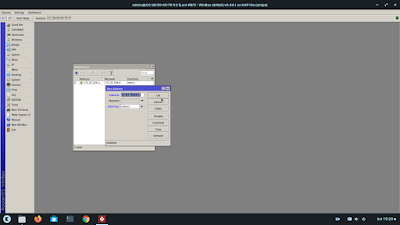
























Komentar
Posting Komentar